
Tabla de contenido:
- Paso 1: agregue posiciones de pasadores y orificios para pasadores al diseño
- Paso 2: Exportación de un archivo compatible con la impresora 3D
- Paso 3: Dibujar las posiciones de las clavijas de empuje y colocar las clavijas en la plataforma de la impresora
- Paso 4: Limpiar y lijar
- Paso 5: pintar la placa de cobre
- Paso 6: coloque la placa pintada sobre la base de la impresora e imprima
- Paso 7: Grabe con cloruro férrico
- Autor John Day [email protected].
- Public 2024-01-30 08:43.
- Última modificación 2025-01-23 14:39.

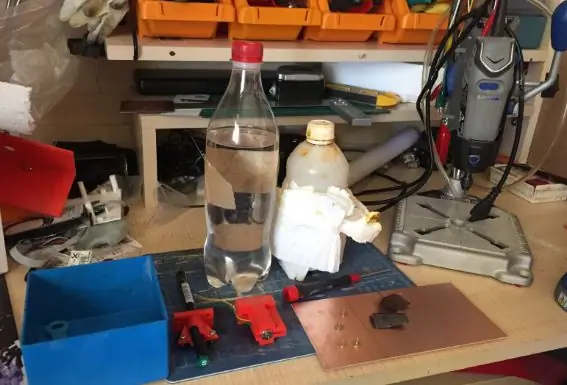
Trataré de explicar la fabricación de un PCB de dos caras tipo enrutador de aislamiento con la ayuda de una impresora 3D modificada.
Esta página me inspiró a usar mi impresora 3D para la fabricación de PCB. En realidad, el método descrito en esa página funciona bastante bien. Si sigue los pasos, probablemente opte por una PCB unilateral bien diseñada. Mis contribuciones son de alguna manera un cabezal de impresión mejorado (haciéndolo más simple y eficiente usando un motor eléctrico de juguete) y el desarrollo de un método para PCB de dos caras.
Utilicé este método para hacer que la placa de circuito impreso del dispensador automático de alimento para gatos sea instructable.
-plato de copa
-Impresora 3d (modificada) y un software (Repetier)
- Rotulador permanente
-Acetona
-Pinzas de cabeza plana
-Software de cámara plana
-Taladro
-Cabezal de impresora (motor eléctrico pequeño. Usé un motor pequeño de un helicóptero rc de tamaño pequeño) y carcasa a medida)
-Solución de grabado. cloruro de ferruro.
-Envase
Paso 1: agregue posiciones de pasadores y orificios para pasadores al diseño
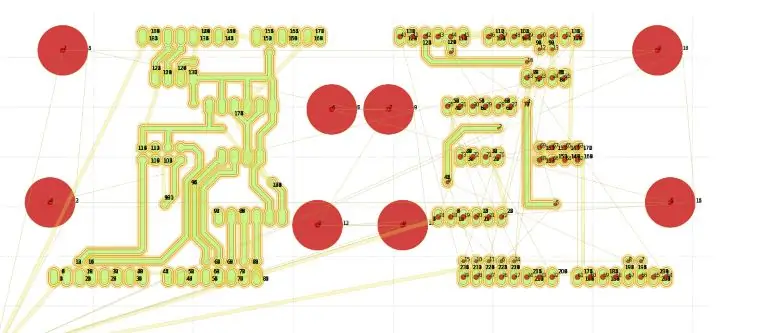
Dado que estamos haciendo un PCB de dos caras, los dibujos en las superficies deben estar perfectamente alineados. Incluso un desplazamiento de un cuarto de mm puede destruir la PCB.
Usé pasadores de empuje de cabeza plana para fijar la placa de cobre y alinear los dibujos.
Necesitamos ocho pines en la cama de impresión y cuatro agujeros en la placa de cobre. Los agujeros en el tablero deben coincidir con las agujas de los pines. Se utilizan cuatro pines para el lado A y otros cuatro para el lado B. La posición de los pines y los orificios en la placa debe calcularse de manera que cuando se voltea la placa hacia el otro lado debe coincidir con el diseño de ese lado.
Entonces, la pregunta es ¿cómo podemos calcular la posición de los pasadores de empuje?
Existe un gran software llamado FlatCam. Con este software, puede crear los archivos necesarios para que la impresora 3D imprima el diseño de PCB y también obtenga las posiciones de los orificios y la ubicación de los pines.
Este software está diseñado para máquinas CNC en mente. Sin embargo, dado que los principios de funcionamiento de las máquinas CNC y las impresoras 3D son casi idénticos, solo necesita un pequeño truco para dibujar las posiciones de los pines.
El procedimiento básico de fabricación de PCB de dos caras se describe aquí. Si sigue esos pasos, puede elegir las posiciones de la aguja (los denominados orificios de alineación en el software flatcam) pero no las posiciones de la cabeza del pasador de empuje. Afortunadamente, Flatcam tiene herramientas manuales de dibujo de geometría, por lo que puede agregar ocho círculos alrededor de los orificios de los pasadores que representan las posiciones de las cabezas de los pasadores de empuje. (imágenes de los pines colocados sobre la placa caliente de la impresora 3D que se muestran en el siguiente paso)
Encontré manualmente el centro de los orificios de alineación y dibujé un círculo de 1 cm alrededor de ellos.
La imagen final del diseño se ha mostrado en la imagen. Los círculos rojos representan las cabezas de alfiler de empuje.
Paso 2: Exportación de un archivo compatible con la impresora 3D
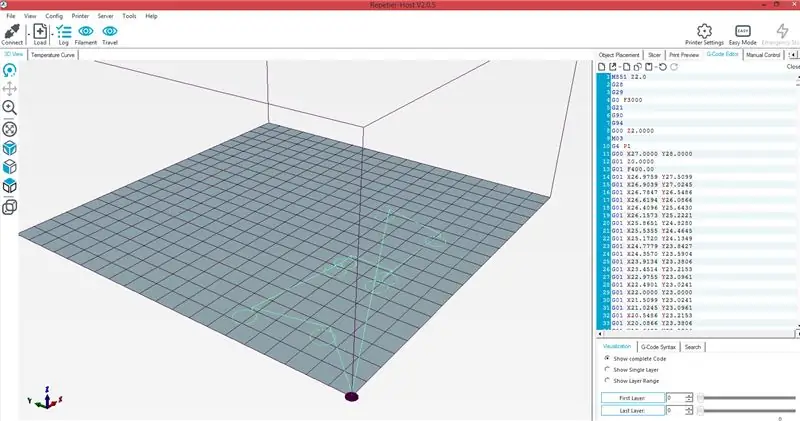
flatcam puede exportar archivos gcode compatibles con CNC. Este tipo de archivo es casi compatible con impresoras 3D. Diferentes impresoras pueden requerir un formato diferente y líneas de comando adicionales. Por ejemplo, mi impresora tiene una función de nivelación automática que debe activarse con una línea de comando adicional. Otro cambio que hice fue agregar espacio adicional a la etiqueta de la coordenada Y. Hice esto con la herramienta de búsqueda y reemplazo de bloc de notas.
Puede verificar el dibujo final usando un software de control de impresora 3D como repetier.
Los ajustes de nivel z, el tamaño de la herramienta y muchas otras configuraciones necesitan algún error final de prueba. Dejé al lector encontrar la mejor combinación de valores por sí mismos.
Si el formato de archivo y el dibujo son correctos, puede enviar este archivo directamente a la impresora.
Paso 3: Dibujar las posiciones de las clavijas de empuje y colocar las clavijas en la plataforma de la impresora

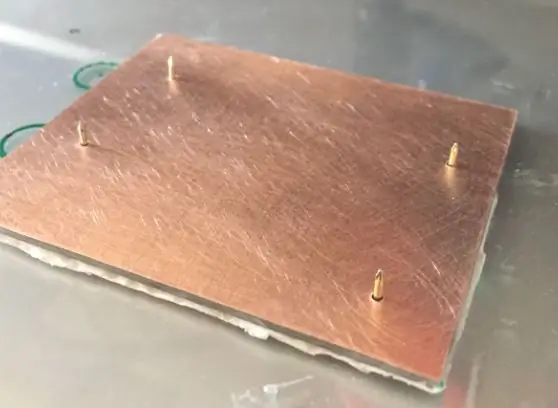
En este paso, necesita dos archivos gcode flatcam separados. Uno para las posiciones de las clavijas de empuje y otro para los orificios de las agujas en la placa de cobre.
Primero las posiciones de los pines. Se coloca un papel grueso o una caricatura sobre la cama de la impresora y se fija con una cinta adhesiva de dos caras. Utilizando la salida del software flatcam, las posiciones de las chinchetas se dibujan en el papel. Puede usar un juego de herramientas de lápiz o el mismo juego de herramientas que usará para rayar la placa de cobre. También puede incluir la posición de la placa en el dibujo.
Luego, la placa de cobre se coloca en la caricatura, la impresora se ejecuta en busca de orificios y al menos cuatro marcas de orificios se hacen visibles en la placa. Debe ajustar la distancia z en consecuencia para este paso. Puedes perforar la placa. Debe perforar al menos cuatro orificios pequeños para mantener la placa de papel en la plataforma de la impresora al imprimir. Estos orificios también son necesarios para alinear la placa para la impresión a dos caras.
Cinta adhesiva de dos caras aplicada a las puntas planas de los pines de empuje. Luego se colocan con cuidado en sus posiciones exactas.
Cuando complete este paso, debe poder colocar la placa de cobre sobre la base de la impresora como se muestra en la imagen. Los orificios de la placa deben estar exactamente alineados con las agujas de las clavijas de empuje y esto debe ser cierto cuando voltee la placa.
Paso 4: Limpiar y lijar

Limpiar la placa de cobre con jabón y lijar con papel de lija. El lijado es importante porque, de lo contrario, la tinta permanente puede eliminarse durante el proceso de grabado. Necesitas algo de rugosidad en la superficie de la placa de cobre.
Paso 5: pintar la placa de cobre


Necesita un bolígrafo permanente para este paso. La mayoría de ellos hará el trabajo. Aún así, es posible que necesite algún experimento. Apliqué dos capas de pintura para mayor protección. La superficie de la placa debe cubrirse uniformemente. La tinta permanente se puede rayar fácilmente, especialmente cuando está seca. Por lo tanto, debe tener cuidado para no rayar ninguna de las superficies. Usé una toalla de papel para proteger al menos un lado del plato.
Paso 6: coloque la placa pintada sobre la base de la impresora e imprima
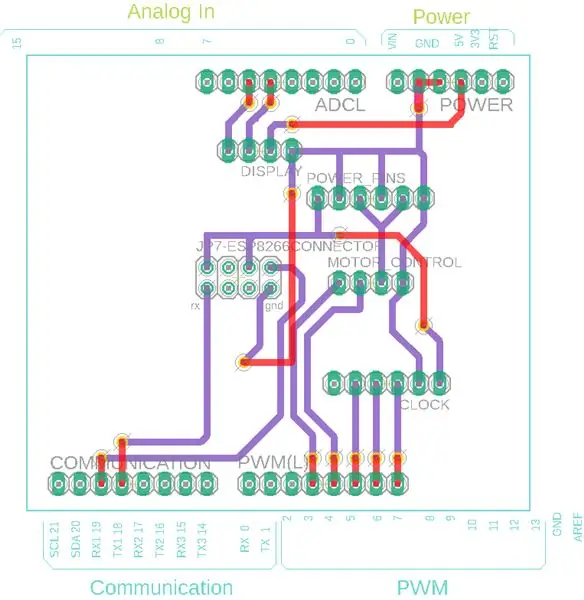



La placa Cupper debe colocarse en la plataforma de la impresora como se muestra. Se requiere cinta adhesiva de dos caras para mantener el plato de la taza en su lugar.
La nivelación de la impresora es muy importante en esta etapa. Dado que el cabezal rascador no tiene mecanismo de resorte, cualquier inconsistencia en la altura de la mesa puede resultar en un desprendimiento inadecuado de la pintura o en demasiada resistencia, lo que puede causar que el cabezal se tambalee. Dediqué mucho tiempo a encontrar el margen z exacto para la impresión real.
La definición de impresión 3D proviene del software flatcam. (paso 2) Necesita al menos 3 archivos. Uno para la parte superior, otro para la parte inferior y finalmente las posiciones de perforación. (no puede utilizar el archivo de definición de la posición de perforación e intentar perforar de memoria).
El procedimiento de impresión se repite dos veces.
Debe verificar la alineación de los dibujos antes de grabar. (Terminé con varios trazados desalineados en mis intentos iniciales. Muchas cosas pueden salir mal y es posible que no se dé cuenta hasta el grabado final, que es irreversible).
Nota: el cabezal de impresión consta de un pequeño motor eléctrico encapsulado en una carcasa impresa en 3D. Esto generó las líneas más limpias en el plato. (Probé muchos otros materiales, formas y mecanismos diferentes, incluida una varilla de metal sólido con un resorte).
Paso 7: Grabe con cloruro férrico
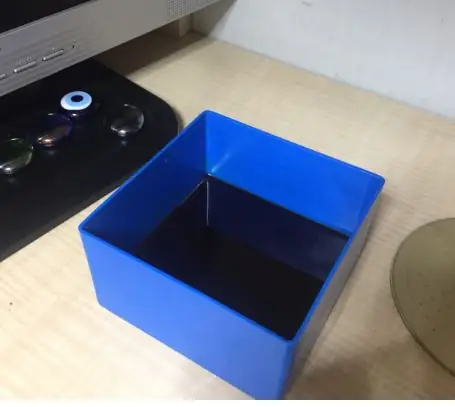


El tiempo real de grabado puede cambiar según la densidad y la temperatura de la solución. la mía tardó alrededor de 25 minutos.
La placa de cobre debe estar al menos 5 mm por encima del fondo del recipiente de grabado. Usé piezas distantes de plástico (no se puede usar metal dentro de la solución) atornilladas a la placa. Si no lo hace, la superficie de la placa toca el fondo del recipiente y se forman arañazos no deseados o el líquido de grabado puede no llegar uniformemente a la superficie del fondo.
El exceso de pintura se puede eliminar con acetona.
Al final del procedimiento descrito, obtuve una placa de circuito impreso de dos caras de buena calidad para usar en mis proyectos electrónicos.
Traté de neutralizar la solución de cloruro férrico agregando agua rica en sopa antes de descargarla al sistema de desechos. (Mi teoría es que el jabón es base y el cloruro férrico es ácido, por lo tanto, mezclarlos crea sal y neutraliza la solución. Me pregunto si esto es una buena idea y realmente ayuda a proteger el medio ambiente). De hecho, puede guardar la solución en una botella segura y usar la misma solución muchas veces.
Recomendado:
Dados LED PCB de seis caras con WIFI y giroscopio - PIKOCUBE: 7 pasos (con imágenes)

Dados LED de PCB de seis lados con WIFI y giroscopio - PIKOCUBE: Hola fabricantes, ¡es el fabricante moekoe! Hoy quiero mostrarles cómo construir un dado LED real basado en seis PCB y 54 LED en total. Junto a su sensor giroscópico interno que puede detectar el movimiento y la posición de los dados, el cubo viene con un ESP8285-01F que es
Caja de exposición UV de dos caras: 5 pasos (con imágenes)

Caja de exposición UV de dos caras: ¡Hola! Esta es mi primera publicación :) En este sitio vi algunos proyectos de Caja de exposición UV y decidí hacer mi elección … Decidí compartir contigo :) una caja de exposición de dos caras. Usé MDF de 12 mm y acrílico fundido de 3 mm para preparar el cuerpo. Al
Impresora Alexa - Impresora de recibos reciclada: 7 pasos (con imágenes)

Impresora Alexa | Impresora de recibos reciclada: soy un fanático de reciclar tecnología antigua y hacerla útil nuevamente. Hace un tiempo, había adquirido una impresora térmica de recibos vieja y barata, y quería una forma útil de reutilizarla. Luego, durante las vacaciones, me obsequiaron un Amazon Echo Dot, y una de las hazañas
PCB de dos caras con método de tóner: 4 pasos (con imágenes)

PCB de dos caras con método de tóner: describe un método sencillo para fabricar placas de circuito impreso de dos caras de aspecto profesional en casa
Cómo hacer placas de circuito impreso de dos caras: 8 pasos

Cómo hacer placas de circuito impreso de dos caras: a menudo, al hacer circuitos, puede ser bueno poner su proyecto terminado en una placa de circuito impreso (PCB). Hacer tablas de una sola cara es bastante fácil, pero a veces un circuito es demasiado denso o complicado para que todos los trazos quepan en un lado. Introduzca dou
